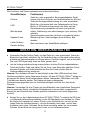Ectaco iTRAVL -8W Talking 2-way Multilingual Language Communicator and Electronic Dictionary Benutzerhandbuch
- Typ
- Benutzerhandbuch

ECTACO iTRAVL
®
Language Teacher
®
, Wörterbuch, Audio-Sprachführer
und Reiseführer
KURZANLEITUNG
iTRAVL
®
, Language Teacher
®
, Audio PhraseBook™, MorphoFinder™, iHELP™,
iTRANSLATE
®
, und Vector Ultima™ sind Handelsmarken von ECTACO, Inc.
www.ectaco.com
© 1990–2008 ECTACO, Inc., New York, USA.
Alle Rechte vorbehalten.
Bei den hier erwähnten Namen von Firmen und Produkten kann es sich um eingetragene
Handelsmarken handeln.
Ectaco, Inc. übernimmt keine Haftung für Schäden oder Klagen von Dritten, die durch
Benutzung dieses Produkts entstehen können.
Inhalts- und Softwareänderungen vorbehalten.
Andere Anleitungen sind auf www.ectaco.com/support/manuals verfügbar

ECTACO iTRAVL
®
Kurzanleitung
2
ALLGEMEINE ANSICHT
Die allgemeine Ansicht und die wichtigsten Merkmale des ECTACO iTRAVL
®
sind unten
abgebildet.
Vorderansicht:
Rückansicht:

ECTACO iTRAVL
®
Kurzanleitung
3
Die Funktions- und Steuerungstasten sind unten beschrieben.
Schaltfläche(n) Funktion(en)
Ein/Aus
Gerät ein- oder ausschalten. Bei eingeschaltetem Gerät
können Sie durch Drücken und Gedrückthalten der Ein/Aus-
Taste die Hintergrundbeleuchtung ein- oder ausschalten.
LED
Blinkt blau: Aufnahme läuft oder Datentransfer im Gang.
Blinkt rot: SD-Karte wird gescannt oder Akku fast leer.
Mikrofontaste
Spracherkennung verwenden (drücken und gedrückt
halten). Markierung nach oben bewegen (kurz drücken). Bild
aufwärts.
Speaker-Taste
Sprachausgabe verwenden (drücken und gedrückt halten).
Markierung nach unten bewegen (kurz drücken). Bild
abwärts.
Linker Softkey /
Rechter Softkey
Menü aktivieren oder Schaltfläche betätigen.
GERÄT EIN- ODER AUSSCHALTEN
• Verwenden Sie die Ein/Aus-Taste, um das Gerät ein- oder ausschalten. Wenn der
Bildschirm leer bleibt, schließen Sie Ihr Gerät durch den im Standard-Lieferumfang
enthaltenen Netzwerkadapter ans Stromnetz an. Der Akku beginnt, sich aufzuladen.
Das rote LED-Signal zeigt, dass der Akku geladen wird.
• Um die Hintergrundbeleuchtung auszuschalten, drücken Sie bei eingeschaltetem
Gerät die Ein/Aus-Taste und halten Sie sie für ca. zwei Sekunden gedrückt. Durch
erneutes Drücken und Gedrückthalten der Ein/Aus-Taste schaltet sich die
Hintergrundbeleuchtung wieder ein.
Hinweis: Zum Aufladen können Sie das Netzteil an den Mini-USB-Anschluss Ihres
Gerätes anschließen (siehe Allgemeine Ansicht). Mit dem ECTACO iTRAVL
®
dürfen nur
die speziell für dieses Gerät vorgesehenen Akkus, Ladegeräte, USB-Kabel und USB-
Tischstationen benutzt werden. Der Gebrauch eines unpassenden
Stromversorgungsgerätes kann Ihr Gerät beschädigen und führt zum Verlust der
Garantie.
Hinweis: Verwenden Sie zum Tippen auf dem Bildschirm das mitgelieferte Zeigegerät,
den so genannten Stylus, welcher bei Nichtgebrauch in einem dazu vorgesehenen
Einlass auf der Rückseite des Gerätes praktisch aufbewahrt wird (siehe Allgemeine
Ansicht).
• Setzen Sie vor der Inbetriebnahme Ihres ECTACO iTRAVL
®
zunächst die SD-Karte
(im Standard-Lieferumfang enthalten) in den SD-Steckplatz des Gerätes ein. Wenn
die Karte nicht installiert ist, setzen Sie sie in den Steckplatz ein, der sich an der
linken Seite des Gerätes befindet – mit den Kontakten nach oben, und mit dem
Aufkleber nach unten. Schieben Sie die Karte vorsichtig weiter, bis sie einrastet.
Drücken Sie die Karte ein wenig nach innen, um sie herauszunehmen.

ECTACO iTRAVL
®
Kurzanleitung
4
Hinweis: Falls der SD-Steckplatz abgedeckt ist, nehmen Sie zunächst die Abdeckung
ab, bevor Sie die Karte einsetzen.
ZUGRIFF ZUM BENUTZERHANDBUCH
Das Benutzerhandbuch für den ECTACO iTRAVL
®
ist im elektronischen Format
zusammengestellt und auf der SD-Karte abgespeichert. Der Inhalt dieses
Benutzerhandbuchs ist nur dann verfügbar, wenn die Karte auf dem Gerät installiert ist.
• Tippen Sie auf das -Zeichen, wenn Sie sich im Hauptmenü oder in einer
beliebigen Anwendung befinden, das sich in der rechten oberen Bildschirmecke
befindet.
• Um sich das Inhaltsverzeichnis anzusehen, tippen Sie auf Inhalt oder Home.
• Benutzen Sie die Bildlaufpfeile in der oberen rechten und unteren rechten Ecke des
Bildschirms, um den angezeigten Inhalt durchzusehen.
BILDSCHIRM
ECTACO iTRAVL
®
verfügt über einen Berührungsbildschirm mit einem Fenster
unterstützenden grafischen Interface. Das Hauptmenü besteht aus vier Abschnitten, die
den Zugang zu den Anwendungen des ECTACO iTRAVL
®
visuell organisieren.
• Um sich das Hauptmenü anzusehen, müssen Sie das Gerät einschalten, die laufende
Anwendung beenden und den aktiven Abschnitt schließen. Das Hauptmenü enthält
folgende Abschnitte: iTRANSLATE, iTRAVL, Extras und iHELP.
Im oberen Teil des Bildschirms werden Sie den Batterienindikator sehen.
Die Abschnitte des Hauptmenüs sind unten beschrieben. Inhalt des Hauptmenüs hängt
vom Produktmodell ab.
• Benutzen Sie den iTRANSLATE-Abschnitt, um auf Language Teacher
®
,
Sprachenlernen im Auto (falls verfügbar), Text-Übersetzung (falls verfügbar), Audio-
Sprachführer, Wörterbuch, WordNet-Wörterbuch, Linguistisches Kreuzworträtsel, und
Linguistische FlashCards zuzugreifen.
• Benutzen Sie den iTRAVL-Abschnitt, um auf Länder der Welt, Audio-Bücher,
Zonenzeit, Kalender, Größentabelle, Einheiten-Umrechnung, und Kulturelle
Besonderheiten zuzugreifen.
• Benutzen Sie den Extras-Abschnitt, um auf Audio-Player, Aufgaben,
Taschenrechner, Einstellungen, Sprachnotizen, und Notizblock zuzugreifen.
• Benutzen Sie den iHELP-Abschnitt, um den Speaker einzustellen und die Voice-Tags
zu verwalten.
• Tippen Sie im Abschnitt auf den gewünschten Anwendungsnamen. Oder können Sie
ihn markieren und dann auf Auswählen tippen oder den entsprechenden Softkey
drücken. Die Anwendung wird geöffnet.

ECTACO iTRAVL
®
Kurzanleitung
5
• Um eine Anwendung zu schließen, tippen Sie auf in der rechten oberen
Bildschirmecke. Oder können Sie Beenden auswählen oder Menü / Beenden
benutzen.
• Wählen Sie Zurück aus, um den aktiven Abschnitt zu schließen.
Arbeit mit Sprachbefehlen
Sprachbefehle sind immer verfügbar, wenn Englisch als Interface-Sprache eingestellt ist.
Bei einigen anderen Sprachen stehen möglicherweise keine Sprachbefehle zur
Verfügung.
• Im Hauptmenü drücken Sie die Mikrofontaste und halten Sie sie gedrückt. Ein
Dialogfenster mit zwei Tasten: Correct (Korrekt) und Wrong (Inkorrekt) wird
erscheinen.
• Sagen Sie den gewünschten Abschnitts- oder Anwendungsnamen und danach lassen
Sie die Mikrofontaste los. Der Abschnitt oder die Anwendung wird geöffnet.
• Im Abschnitt drücken Sie die Mikrofontaste und halten Sie sie gedrückt.
• Im Abschnitt drücken Sie die Mikrofontaste und halten Sie sie gedrückt. Die
Anwendung wird geöffnet.
Hinweis: Beim Benutzen der Sprachbefehle müssen Sie World Factbook für CIA World
Factbook (Länder der Welt) sagen.
ECTACO C-Pen
1
Mit dem ECTACO C-Pen
®
können Sie Wörter oder Textabschnitte von gedruckten
Medien erfassen und anschließend übersetzen lassen. Der Stift kann Text in
verschiedenen Sprachen erkennen, die mit lateinischen, kyrillischen oder griechischen
Zeichen geschrieben werden.
• Schließen Sie den ECTACO C-Pen
®
an Ihr Gerät an. Vergewissern Sie sich davon,
dass das Gerät eingeschaltet ist.
1
Optionales Zubehör. Wird im ECTACO iTRAVL
®
Luxus-Paket geliefert.

ECTACO iTRAVL
®
Kurzanleitung
6
• Drücken Sie die Funktionstaste auf dem ECTACO C-Pen
®
. Der Dialog C-Pen ist
bereit wird angezeigt.
• Wählen Sie die gewünschte Sprache und die gewünschte Anwendung aus.
• Setzen Sie die Spitze des ECTACO C-Pen
®
vor das erste Zeichen des zu
erkennenden Textes. Das Bein mit dem Berührungstaster muss dabei unterhalb der
Textzeile und das andere Bein oberhalb der Textzeile angesetzt werden.
• Führen Sie den ECTACO C-Pen
®
über die Textzeile, und halten Sie dabei den
Berührungstaster stets auf die Oberfläche gedrückt. Sie können den ECTACO
C-Pen
®
entweder von links nach rechts oder von rechts nach links über den Text
ziehen.
• Heben Sie den ECTACO C-Pen
®
wieder an.
• Tippen Sie im Dialog C-Pen ist bereit auf OK.
Der Text wird in die zuvor ausgewählte Anwendung übernommen.
USB-Tischstation
Die USB-Tischstation ist als optionales Zubehör erhältlich. Sie können sie zum Anschluss
des ECTACO iTRAVL
®
an einen PC benutzen.

ECTACO iTRAVL
®
Kurzanleitung
7
• Schließen Sie die USB-Tischstation mit dem USB-Spezialkabel an Ihren PC an.
• Stellen Sie das Gerät in die Tischstation.
Sie können in der USB-Tischstation einen Reserveakku aufladen.
-
 1
1
-
 2
2
-
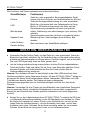 3
3
-
 4
4
-
 5
5
-
 6
6
-
 7
7
Ectaco iTRAVL -8W Talking 2-way Multilingual Language Communicator and Electronic Dictionary Benutzerhandbuch
- Typ
- Benutzerhandbuch